Windows11/10コンピューターのスリープが早すぎます
Windows PCにはロックアウト機能があり、PCがロックされているか、放置されているときにスリープ状態になっていることを確認します。パスワードやPIN、またはその他の形式のロックを設定している場合は、自分自身を再認証するように求められます。これは、すべてのWindowsユーザーが使用する必要のあるセキュリティ機能です。
多くの場合、ロックアウトが頻繁に発生し、作業環境に基づいて、これを変更することをお勧めします。一部のユーザーは、ロックアウト後にコンピューターが応答を停止し、PCを再起動しなければならないという状況に直面します。それは迷惑です、そして私は完全にそれを理解します。この投稿では、一連のヒントと、PCがロックされるタイミングを確実に制御するためのトラブルシューティング手法について説明します。それ以外の場合は、そうではありません。
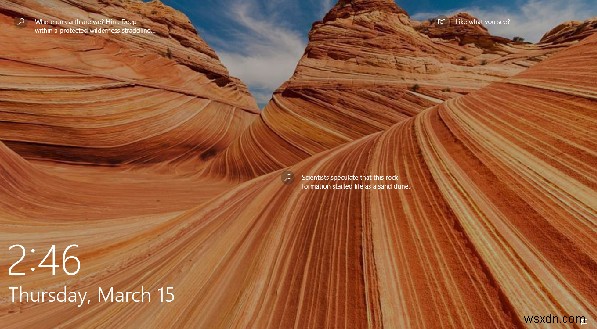
Windowsがスリープモードになる理由
スリープモードに入るWindowsPCの基本は、電源管理に基づいています。セキュリティだけでなく、電力の節約も重要です。長期間使用しないときにPCがスリープ状態にならない場合、同じ量の電力を消費します。ノートパソコンの場合、バッテリーで動作するため、さらに重要です。常に電源に接続されているデスクトップの場合、それは省エネです。
Windowsは、直接スリープモードに移行する代わりに、最初にモニターをオフにします。 それは多くのエネルギーを節約し、あなたがまだ周りにいると思って設計されているので役立ちますが、何か他のものに取り組んでいます。コンピュータを長時間アイドル状態にしておくと、論理的には忘れてしまったに違いないと考え、スリープモードになります。
これは、PCにパスワードが設定されていない場合でも機能します。ウェイクアップモードに戻すには、キーボードのキーを押すか、マウスを動かすだけで、PCが通常モードに戻ります。
スリープモードまたはロックアウトモードを制御する方法
1]タイムアウト設定のカスタマイズ:
Windows 11
Windows 11で、[設定]>[システム]>[電源]>[画面とスリープ]を開きます。
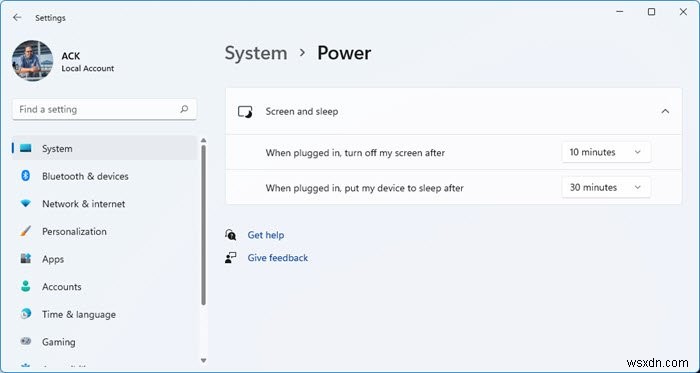
ここで設定を変更できます。
Windows 10
[設定]>[システム]>[電源とスリープ]に移動します。ここでは、画面のタイムアウトとスリープのタイミングを構成できます。デフォルトでは、画面タイムアウトの場合は10分、スリープモードの場合は30分に設定されています。
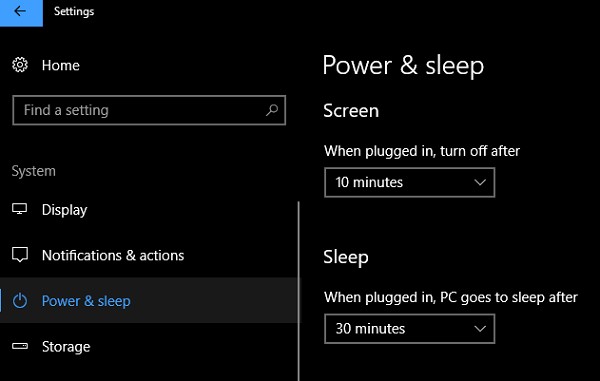
2]電源ボタンを使用してインスタントスリープ状態にします:
私がWindowsラップトップを使用するとき、これは私がPCをスリープ状態にするために使用するものです。シャットダウンボタンは簡単にアクセスでき、休憩を計画しているときにすぐにスリープモードにすることができます。
[設定]>[システム]>[電源とスリープ]>[関連設定]>[追加の電源設定]>[電源ボタンの機能]を選択します。シャットダウンではなくスリープを選択します。
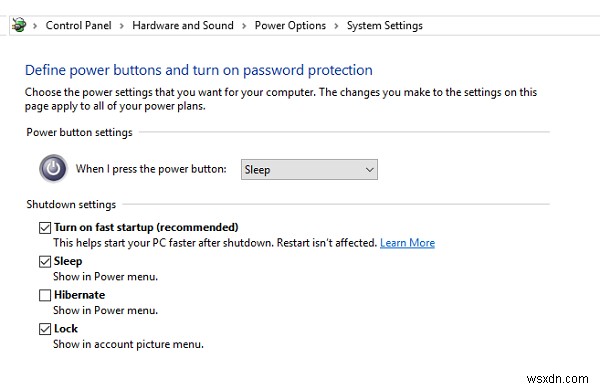
私がそれを使用する主な理由は、さらに多くの電力を節約することです。それ以外の場合、PCは画面がオフになるまで10分、スリープ状態になるまで30分待機します。そのため、WIN + Lを使用してPCをロックする代わりに、PCをスリープ状態にすることはできません。離れる前にPCを休止状態にする場合は、いつでもCortanaを使用できます。
休止状態およびシャットダウンと比較して、スリープモードはほとんど電力を使用せず、PCの起動が速く、中断した状態からすぐに作業を再開します。バッテリーが少なくなった場合、Windowsはすべての作業を保存し、PCの電源を切ります。
Windows11/10のスリープが早すぎるか早すぎる
電源設定がより高いタイムアウトに設定されているにもかかわらず、PCがスリープモードに入るのが速すぎると不満を言う人がいます。これは、ビデオを見ているときや長いモードを読んでいるときにロックアウトモードになるため、煩わしくなります。これは、2つの場所を調べることで解決できます。
1]スクリーンセーバーの設定:
[設定]を開き、「スクリーンセーバー」を検索します 「。 スクリーンセーバーをオンまたはオフにする検索結果を探します。
ここで興味深いのは、スクリーンセーバーを使用しなくても、時間の値が画面のロックに使用されることです。これをなしに設定する必要があります パスワードが不要になるようにチェックボックスがオフになっていることを確認してください 。
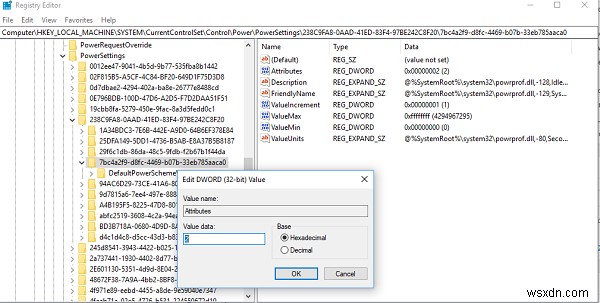
2]システムの無人スリープタイムアウトの変更:
上記の解決策が機能せず、PCがまだ早くスリープ状態になる場合は、システムの無人スリープタイムアウトを確認します。これには管理者権限が必要であり、ここでレジストリ設定を編集します。安全ですが、レジストリのバックアップを取ることは常に良い考えです。
WIN + Rと入力してから、 regeditと入力します。 Enterキーを押します。
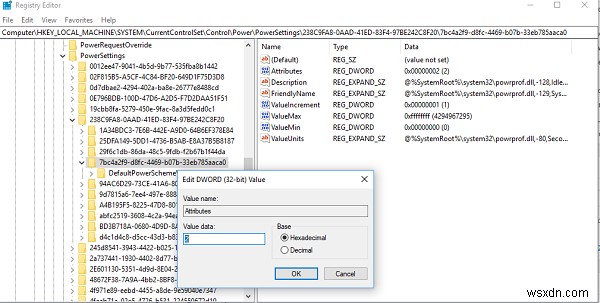
次に、次のレジストリキーに移動します。
HKEY_LOCAL_MACHINE\SYSTEM\CurrentControlSet\Control\Power\PowerSettings\238C9FA8-0AAD-41ED-83F4-97BE242C8F20\7bc4a2f9-d8fc-4469-b07b-33eb785aaca0
属性をダブルクリックします 2と入力します 値として。
終了します。
次に、[設定]を開き、「電源プラン」を検索します 「。 電源設定の編集を選択します 結果から。 高度な電源設定を変更するというリンクを開きます。 次のウィンドウで、[スリープ]>[システムの無人スリープタイムアウト]に移動し、10分に変更します。これで問題は解決するはずです。
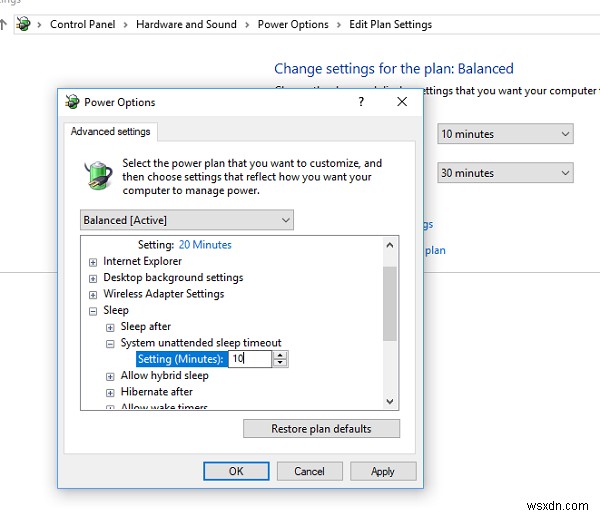
上記のハックを使用すると、スクリーンセーバーがお気に入りの場合は、引き続きスクリーンセーバーを使用できます。私は通常、ロック画面でスライドショーを使用することになります。これは、スクリーンセーバーと比較してはるかに優れています。
これにより、コンピュータがスリープモードになるのを十分に制御できるようになります。ただし、覚えているPINまたはパスワードを必ず使用してください。
Windowsコンピュータは、他のいくつかのスリープ関連の問題に直面する可能性があります。たぶん、これらの投稿のいくつかはいつかあなたを助けるでしょう。
- コンピュータがスリープから復帰するのを防ぎます
- Windows11/10は自動的にスリープ状態になります
- Windowsはスリープモードからウェイクアップしません
- Windowsはスリープ状態になりません
- スリープモードがWindowsで機能しない
- Windowsコンピュータは自動的にスリープから復帰します
- 特定の時間にコンピュータをスリープから復帰させます
- Surfaceはオンになりません。
コンピューターのスリープ状態が悪いですか?
いいえ、ちがいます。コンピューターをスリープ状態にすることは、時間を節約し、作業を開いたままにしておくことができるため、PCをシャットダウンする代わりの優れた方法です。したがって、より早く再開するのに役立ちます。ただし、キーを押したりマウスを動かしたりするなどのわずかな動きで、PCを通常モードに戻すことができます。その後、タイムアウトに基づいて、スリープモードに戻るまでにさらに数分かかります。
毎晩PCをシャットダウンする必要がありますか?
可能ですが、最近のパターンを見ると、特にラップトップの場合、ほとんどのユーザーはPCをシャットダウンしていません。したがって、デスクトップを使用している場合は、夜間にPCをシャットダウンすることをお勧めします。これにより、電気の急増によってハードウェア障害やディスク障害が発生することはありません。ノートパソコンの場合は、ふたを下に置いて外したままにしておくことができます。
コンピュータをスリープ状態にせずにオンのままにするにはどうすればよいですか?
コンピュータをスリープ状態にしたくない場合は、PCのディスプレイやその他のライトをオフにする必要があります。また、スリープタイムアウトが決してまたは十分に長く設定されていないことを確認して、ファイルのダウンロードなど、スリープ状態にしたくない作業を完了できるようにします。
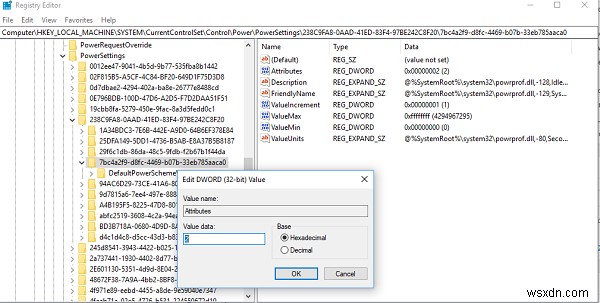
-
Windows11/10でのCLOCK_WATCHDOG_TIMEOUTブルースクリーンエラー
クロックウォッチドッグタイムアウト 指定されたプロセッサが割り込みを処理していない場合、Windowsシステムでブルースクリーン停止エラーが発生する可能性があります。これは通常、プロセッサが応答しないか、デッドロックしている場合に発生します。 このエラーは、プロセッサがコアとスレッドの連携に問題がある場合に発生します。スレッドはコアによって実行されるタスクであり、一部のコアは同時に多数のスレッドを持つことができます。問題は、あるスレッドが別のスレッドからの適切な応答を待っている、または1つのカーネルが別のカーネルからの応答を待っている、そしてそれらの応答が来ないことです。 技術的には
-
修正:Windows 10/11 がスリープ モードにならない。
Windows 10/11 コンピューターを使用していて、スリープ モードにならない場合は、以下を読み続けて問題を解決する方法を確認してください。コンピューターがスリープ モードになると、画面がオフになり、使用していたすべてのプログラムとアプリケーションが開いたままになるため、コンピューターで作業を再開するときに中断したところから再開できます。実際、コンピューターを一時停止するとエネルギーを節約できますが、作業を開始するために最初からすべてのプログラムを開く必要がないため、ユーザーの時間も節約できます。 一部のユーザーが直面する主な問題は、Windows 10 デバイスがスリープ モードにな
